Розгорнути
Використовуйте «Розгорнути» , щоб створити об’єкти на кількох фланцях, гранях і вигинах відносно вибраного стаціонарного об’єкта. На розгорнутих гранях створіть необхідні риси. Потім натисніть Refold , щоб відновити початкову форму.
Використовуйте «Розгортання» , коли створюєте екструдовані елементи, наприклад отвір або проріз. Це забезпечує перпендикулярність боків прорізу до сплющеної поверхні металевого листа. Робочі процеси виготовлення листового металу вимагають чітко визначеної геометрії для виготовлення плоских деталей.
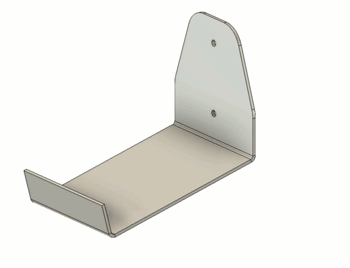
Коли використовувати розгорнутий або плоский шаблон
Складена модель, розплющена за допомогою Unfold , відрізняється від Flat Pattern . Зверніть увагу на ці поради, вибираючи інструмент для розгортання корпусу з листового металу.
Розгорнути робочий процес
Розгортання — це режим у робочій області дизайну листового металу. Це створює функцію на часовій шкалі 3d-моделі, що дозволяє додавати функції під час її розгортання.
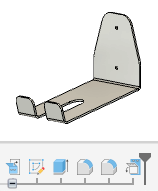
Використовуйте розгортання, щоб створити елементи, як-от отвори або прорізи, які перетинають вигини. Це забезпечує перпендикулярність стінок екструдованого елемента до плоскої поверхні розгорнутої моделі.
Робочий процес із плоским візерунком
Коли ви створюєте плоский візерунок із середовища моделювання Fusion 360, Fusion 360 створює пов’язаний плоский шаблон.
Плоский візерунок має власну шкалу часу. Перша функція – це створення плоского візерунка та відображає поточну версію 3d-моделі. Будь-які зміни, внесені до оригінальної 3d-моделі, можна перенести на плоский шаблон, оновивши зв’язаний плоский шаблон.

Хоча ви можете вносити додаткові зміни в плоский візерунок, ці зміни не будуть відображені в 3d-моделі. Використовуйте це для моделювання додаткових функцій для виробництва, таких як вкладки.
Плоский шаблон містить велику кількість інформації про вигини та перфорації, корисну для створення виробничих креслень. Рекомендується використовувати Flat Pattern , а не Unfold , для створення малюнка.

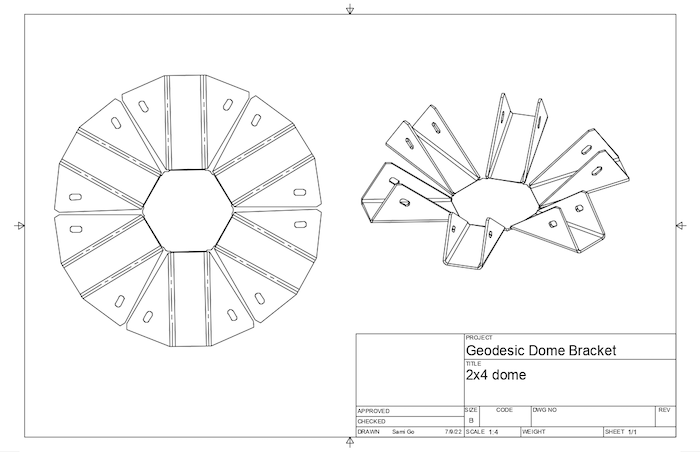
Орігінал сторінки: Unfold